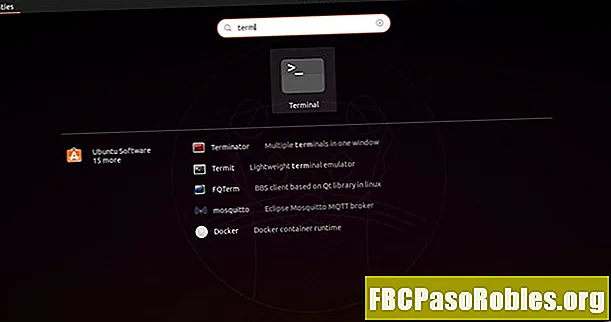Efni.
- Sendu og fáðu Outlook tölvupóstinn þinn í Thunderbird vafra
- Settu upp Outlook.com í Thunderbird með IMAP
- Virkja POP-aðgang á Outlook.com reikningnum þínum
- Settu upp Outlook.com í Thunderbird með IMAP
Sendu og fáðu Outlook tölvupóstinn þinn í Thunderbird vafra
Settu upp Mozilla Thunderbird tölvupóstforrit til að tengjast Outlook.com reikningnum þínum með IMAP og fá aðgang að skilaboðum, netmöppunum þínum og öðrum eiginleikum Outlook.com. Eða tengdu Outlook.com reikninginn þinn með POP tölvupóstsamskiptareglum til að hlaða niður skilaboðum úr pósthólfinu þínu til Thunderbird.
Leiðbeiningar í þessari grein eiga við um Mozilla Thunderbird vafra; og Microsoft, vinnu- og skólareikninga sem hafa aðgang að Outlook Online.
Settu upp Outlook.com í Thunderbird með IMAP
Fylgdu þessum skrefum til að setja upp Outlook.com tölvupóstreikninginn þinn í Thunderbird með IMAP.
-
Opnaðu Thunderbird Valmynd.

-
Veldu Valkostir > Reikningsstillingar.

-
Veldu Aðgerðir reikninga fellivalmynd og velduBættu við póstreikningi.

-
Koma inn Nafn þitt, the Netfang fyrir Outlook.com reikninginn þinn og Lykilorð.
Ef tveggja þrepa staðfesting er virk fyrir Outlook.com reikninginn þinn skaltu búa til aðgangsorð fyrir Microsoft reikningsforrit og slá inn lykilorð forritsins í Lykilorð textareit.

-
Veldu Haltu áfram.
-
Í Samskipan er að finna í Mozilla ISP gagnagrunni kafla, veldu IMAP (ytri möppur).

-
Veldu Lokið.
-
Í Reikningsstillingar valmynd, veldu OK.
Ef Mozilla Thunderbird fannst ekki sjálfkrafa stillingar Outlook.com póstþjónsins skaltu slá þessar stillingar í gegnum handvirka uppsetningu:
- IMAP netþjónn: outlook.office365.com
- IMAP tengi: 993
- IMAP dulkóðunaraðferð: TLS
- SMTP netþjónn: smtp.office365.com
- SMTP tengi: 587
- SMTP dulkóðunaraðferð: STARTTLS
Virkja POP-aðgang á Outlook.com reikningnum þínum
Til að nota POP sem samskiptareglur við Outlook.com reikninginn þinn skaltu gera það með því að fylgja þessum skrefum:
-
Farðu á Outlook.com reikninginn þinn og veldu Stillingar > Skoða allar Outlook stillingar.

-
Veldu Póstur > Samstilla tölvupóst.

-
Í POP og IMAP kafla, veldu Já til að láta tæki og forrit nota POP.

-
Veldu hvort þú vilt að tæki og forrit eyði skilaboðum eftir að þeim hefur verið hlaðið niður frá Outlook.com.
- VelduEkki leyfa tækjum og forritum að eyða skilaboðum úr Outlook til að geyma skilaboð á Outlook.com eftir að Thunderbird halaði þeim niður.
- VelduLáttu forrit og tæki eyða skilaboðum til að eyða skilaboðum frá Outlook.com eftir að Thunderbird halaði þeim niður.

-
Veldu Vista.
Settu upp Outlook.com í Thunderbird með IMAP
Eftir að hafa gert POP-aðgang virkt á Outlook.com reikningnum þínum skaltu fylgja þessum skrefum til að tengja Thunderbird með POP:
-
Opnaðu Thunderbird Valmynd og veldu Valkostir > Reikningsstillingar.

-
Veldu Aðgerðir reikninga fellivalmynd og veldu Bættu við póstreikningi.

-
Koma inn Nafn þitt, the Netfang fyrir Outlook.com reikninginn þinn. og Lykilorð.
Ef tveggja þrepa staðfesting er virk fyrir Outlook.com reikninginn þinn skaltu búa til aðgangsorð fyrir Microsoft reikningsforrit og slá inn lykilorð forritsins í Lykilorð textareit.

-
Veldu Haltu áfram.
-
Í Samskipan er að finna í Mozilla ISP gagnagrunni kafla, veldu POP3 (hafðu póst á tölvunni þinni).

-
Veldu Lokið.
-
Í Reikningsstillingar valmynd, veldu OK.
Ef Mozilla Firefox greindi ekki sjálfkrafa stillingar Outlook.com póstþjónsins, sláðu inn eftirfarandi stillingar með handvirkri uppsetningu:
- POP netþjónn: outlook.office365.com
- POP höfn: 995
- POP dulkóðunaraðferð: TLS
- SMTP netþjónn: smtp.office365.com
- SMTP tengi: 587
- SMTP dulkóðunaraðferð: STARTTLS